Začíname používať konto Premium organizácie
Power Automate umožňuje bežným a náročným používateľom vytvárať toky, ktoré automatizujú rutinné opakujúce sa úlohy. Napríklad zostavujte toky z vopred pripravených akcií alebo zaznamenávajte okná a aktivitu webového prehliadača v reálnom čase.
Odomknite celé spektrum funkcií RPA, ako sú prémiové cloudové konektory, možnosť automaticky spúšťať toky, podrobné monitorovanie a mnoho ďalších.
Power Automate vám dáva možnosť zdieľať svoje postupy s kolegami, aby ste mohli zlepšiť automatizáciu a stavať na nej.
Pristupujte k svojim postupom odkiaľkoľvek a využite silu cloudu na vytvorenie robustného a flexibilného systému RPA. Využite všetky výhody viacerých prostredí na usporiadanie a správu postupov používateľov.
Ak v súčasnosti používate Power Automate s pracovným alebo školským účtom alebo vaša licencia nezahŕňa navštevovanú RPA, stále ju môžete používať Power Automate pre potreby automatizácie počítača. Ak chcete zobraziť ukážku všetkých funkcií, spustite skúšobnú verziu výberom možnosti Prejsť na prémiu na konzole Power Automate .
Vytvorenie postupu
Začnite prihlásením na Power Automate portál. Potom prejdite na Vytvoriť>Power Automate pre počítač.
Po priradení názvu toku sa zobrazí výzva na spustenie Power Automate pre počítač. Ak to chcete urobiť, vyberte Otvoriť .
V návrhárovi toku začnite vytvárať tok dvojitým kliknutím na akcie alebo ich presunutím z tably akcií vľavo do panela centrálneho pracovného priestoru.
Rozbaľte kategóriu Dátum a čas a vyberte akciu Získať aktuálny dátum a čas . Nakonfigurujte ho tak, aby načítal iba dátum.
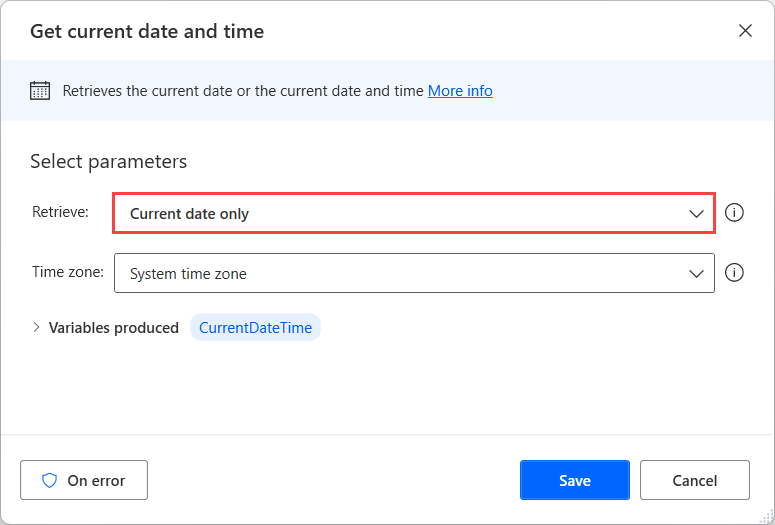
Ďalej rozbaľte kategóriu Text a nakonfigurujte akcie Previesť dátum a čas na text takto. Tento krok zabezpečí, že sa aktuálny dátum zobrazí vo formáte prijateľnom pre názov súboru.
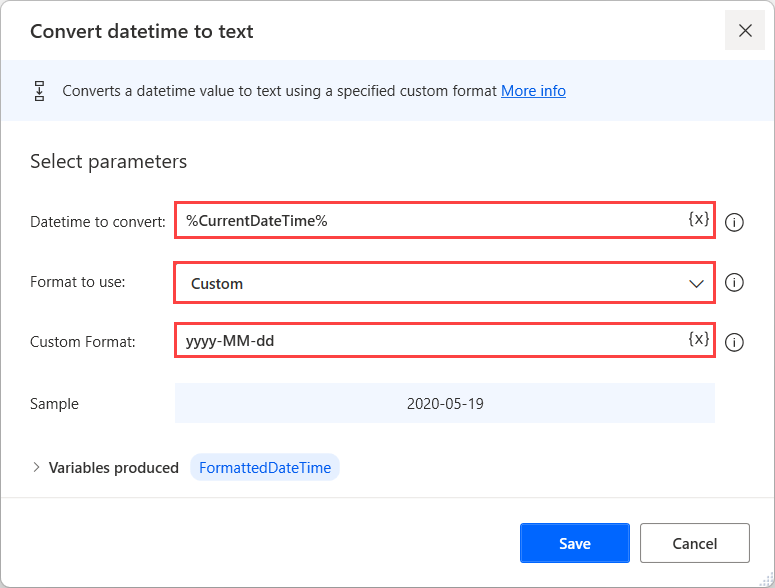
Ak chcete získať cestu k priečinku dokumentov, použite akciu Získať špeciálny priečinok .
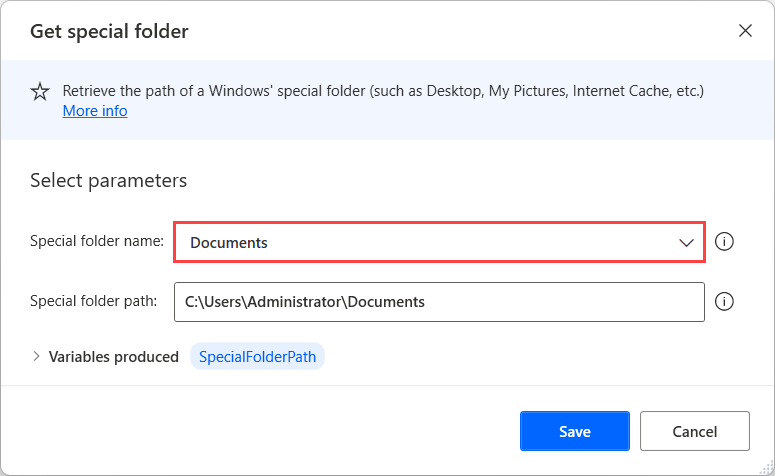
Pridajte akciu Ak súbor existuje z kategórie Podmienené a nakonfigurujte ju tak, aby skontrolovala, či súbor report.xlsx sa nachádza v priečinku dokumentov.
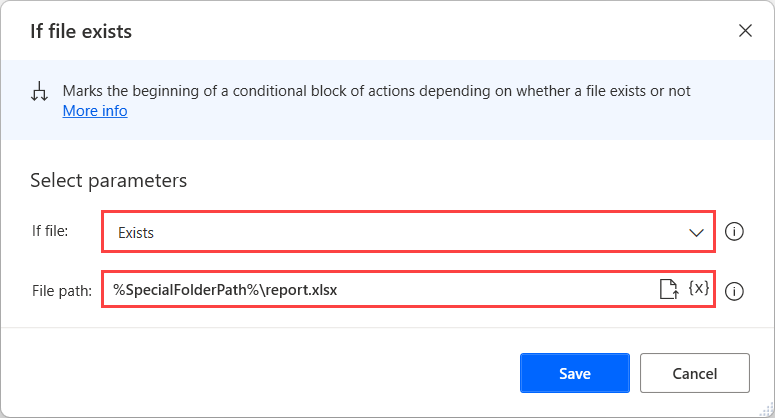
Nakoniec pridajte aktuálny dátum k názvu súboru pomocou akcie Premenovať súbory z kategórie Súbor .
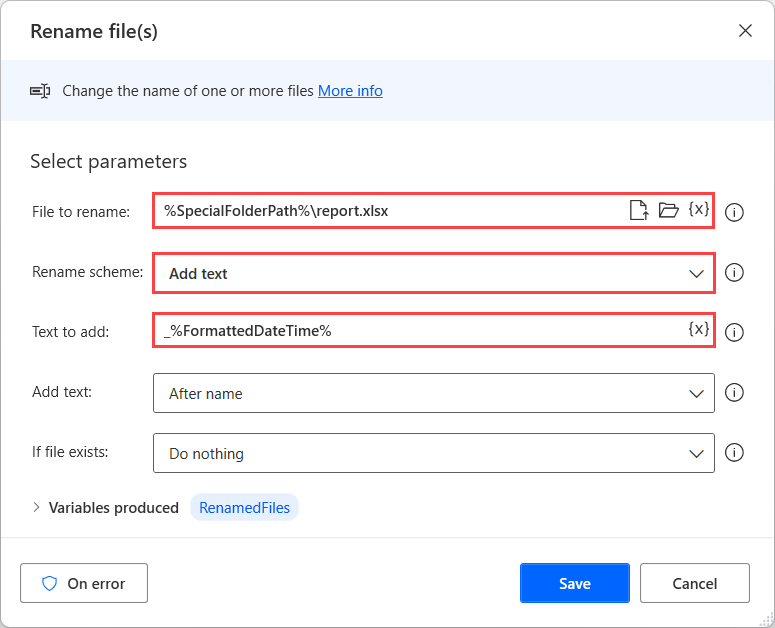
Výsledný tok by mal vyzerať ako na nasledujúcom obrázku:
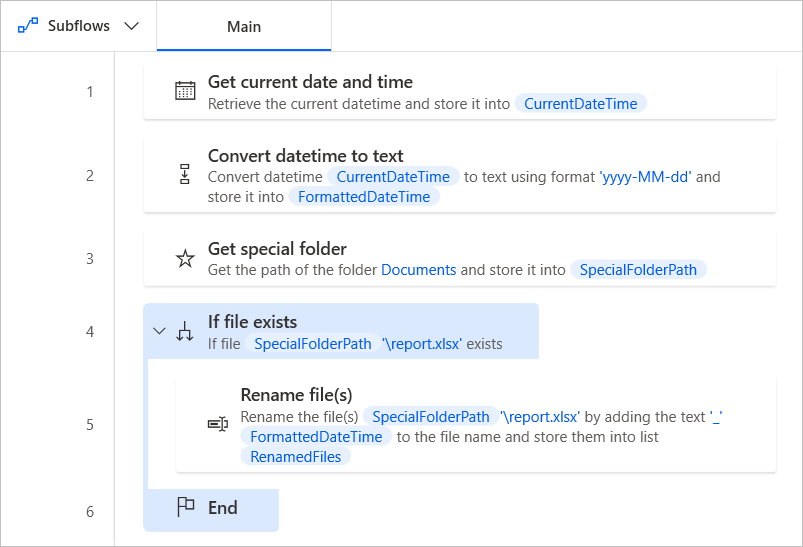
Na základe tohto príkladu si možno predstaviť širokú škálu scenárov, v ktorých Power Automate možno použiť na automatizáciu úloh. Množstvo akcií v kombinácii s možnosťami správy cloudu poskytuje jednotlivým používateľom a organizáciám nekonečné možnosti.
Ďalšie kroky
Zistite, ako nastaviť Power Automate.
Začnite svoju cestu v Power Automate vytvorením toku pre počítače Power Automate .
Zoznámte sa s konzolou a návrhárom toku.
Zoznam akcií nájdete v Referenčné informácie o akciách.
Zistite, ako použiť licencie RPA bez obsluhy na svoje toky.